iOS16でロック画面上にウィジェットが追加できるようになり、ロック画面上にApple Watchのバッテリー残量やリマインダー、今日の予定と天気、株価などを表示することができます。
標準機能だけでは設置できるウィジェットの種類に限りがありますが、今回紹介する「ロック画面ウィジェット: ランチャー 専用アプリ」を使えば、標準機能だけでは使えないウィジェットを作成・設置できます。
例えば、YouTubeなどの指定したアプリをワンタップで起動できるウィジェットや、ワンタップで指定した相手に電話をかけられるウィジェットを設置できます。ぜひ活用してみてください。
この記事では、「ロック画面ウィジェット: ランチャー 専用アプリ(以下、ロック画面ウィジェットアプリ)」の使い方を解説します。
目次
ロック画面ウィジェットとは
「ロック画面ウィジェット: ランチャー 専用アプリ」とは、iPhoneのロック画面上に設置できるウィジェットを作成・追加できるアプリです。
YouTubeやLINEなどをすぐに開けるショートカットウィジェットやURLを指定して好きなWebサイトを開けるウィジェットなど、便利なウィジェットを設置することができます。
本アプリで設定できるウィジェットには、下記のようなものがあります。
<本アプリで作成できる主なウィジェット>
- アプリ:指定したアプリやWebページを起動できるウィジェット
- クイック通話:指定した相手に発信できるウィジェット
- SMS送信:指定した相手へのメッセージ送信画面を表示できるウィジェット
- メールを送信:指定した相手へのメール送信画面を表示できるウィジェット
- 日付:日数の進捗やカウントダウンを表示できるウィジェット
- テキストとアイコン:テキスト・アイコンを表示できるウィジェット
ロック画面ウィジェットの使い方
本章では、ロック画面ウィジェットアプリの基本的な使い方、ロック画面ウィジェットの設置方法を紹介します。
本アプリは、App Storeからダウンロードできます。

※動作確認環境:iPhone 13 Pro(iOS16.0)、ロック画面ウィジェット: ランチャー 専用アプリのアプリバージョン1.0.1
本アプリの使い方は簡単です。最初にロック画面ウィジェットアプリでウィジェットを作って、ロック画面に設置するだけの2ステップ。
<ロック画面ウィジェット設置までの流れ>
- ロック画面ウィジェットアプリで設置したいウィジェットを作成する
- iPhoneの設定アプリでウィジェットを設置する
ここからは、ウィジェット(ショートカットウィジェット、クイック通話ウィジェット、カウントダウンウィジェット、テキストウィジェット)の作成方法と作成したロック画面ウィジェットの設置方法を詳しく紹介していきます。
ショートカットウィジェットを作成する方法
ショートカットウィジェットを作成すれば、指定したアプリやURLをロック画面からワンタップで開くことができます。
<アプリのショートカットウィジェットを作成する方法>
- ロック画面ウィジェットアプリを開きます。
- 【ランチャー】をタップします。
- 【カスタマイズ】をタップします。
- 【アプリを選択】をタップして、起動させるアプリを選択します。
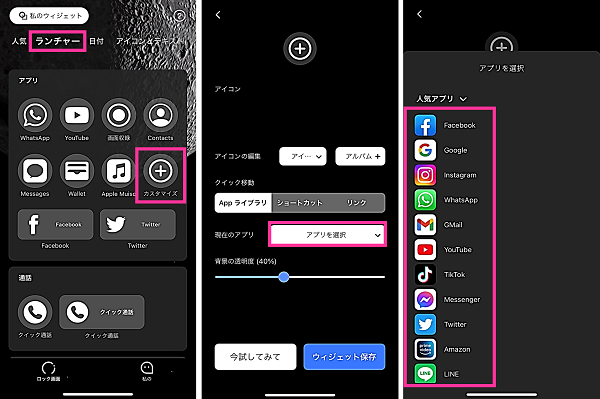
- アイコンを選択します。
- 背景の透明度をスライダーで調節します。
- 【ウィジェット保存】をタップします。
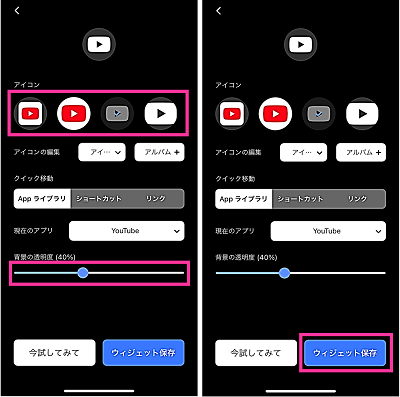
<URL・Webサイトのショートカットウィジェットを作成する方法>
- ロック画面ウィジェットアプリを開きます。
- 【ランチャー】をタップします。
- 【カスタマイズ】をタップします。
- 【ショートカット】をタップして、URLを入力します。
- 必要に応じて、アイコンを選択と背景の透明度の調節をします。
- 【ウィジェット保存】をタップします。
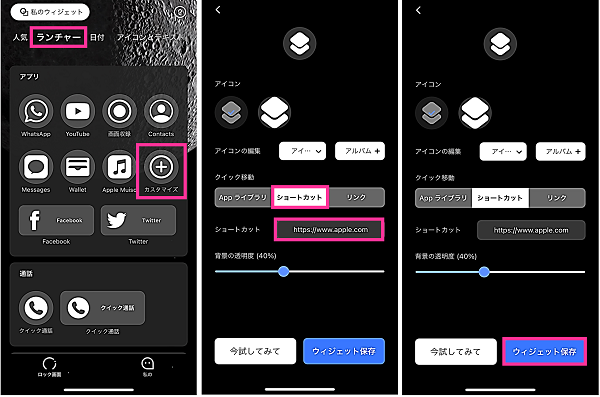
クイック通話ウィジェットを作成する
クイック通話ウィジェットは、指定した電話番号にワンタップで発信できるウィジェットです。
よく電話をかける相手がいる場合は、クイック通話ウィジェットを設定しておけば、ロック画面からすぐに電話をかけられます。
<クイック通話ウィジェットを作成する方法>
- ロック画面ウィジェットアプリを開きます。
- 【ランチャー】をタップします。
- 【クイック通話】をタップします。
- 【連絡先のアイコン】をタップして、設定する相手・電話番号を選択します。
- アイコンを選択します。
- 必要に応じて、背景の透明度をスライダーで調節します。
- 【ウィジェット保存】をタップします。
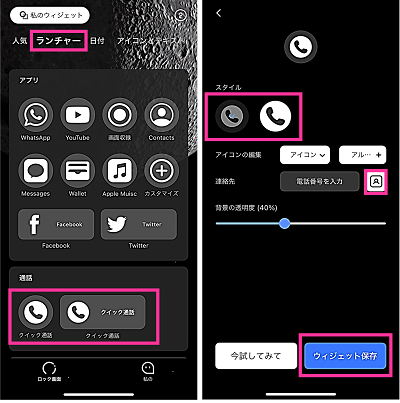
カウントダウンウィジェットを作成する
カウントダウンウィジェットは、指定した日付まで、あと何日か表示できるウィジェットです。
記念日やイベントなどを設定しておくと、ロック画面上で大切な日を忘れないよう確認できます。
<カウントダウンウィジェットを作成する方法>
- ロック画面ウィジェットアプリを開きます。
- 【日付】をタップします。
- 「日付の計算」の項目の中にある【カウントダウン】のウィジェットを選択します。
- タイトルを入力します。
- 開始日の項目をタップして、(記念日やイベントなどの)日付を設定します。
- スタイルを選択します。
- 背景の透明度をスライダーで調節します。
- 【ウィジェット保存】をタップします。
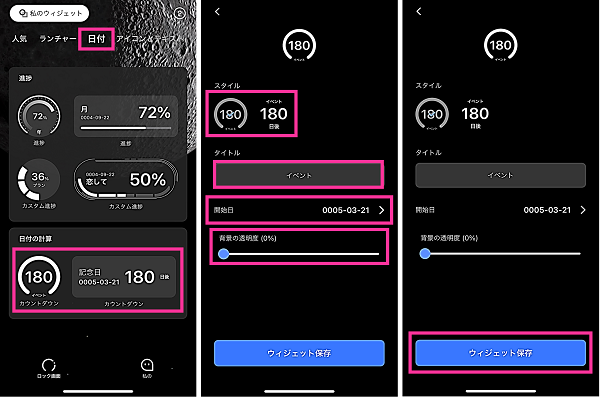
テキストウィジェットを作成する
アイコンとテキストのウィジェットは、ロック画面上に好きなアイコンやテキスト(文字)を表示できるウィジェットです。
ロック画面をおしゃれにしたり、かわいくしたり、お好みのロック画面に仕上げてみましょう。
ここでは例として、テキストのウィジェットとロック画面の時計上にテキストを表示させる方法を紹介します。
<テキストのウィジェットを作成する方法>
- ロック画面ウィジェットアプリを開きます。
- 【アイコンとテキスト】をタップします。
- テキストのウィジェットを選択します。
- 「コンテンツ」の項目に表示させるテキストを入力します。
- 背景の透明度をスライダーで調節します。
- 【ウィジェット保存】をタップします。
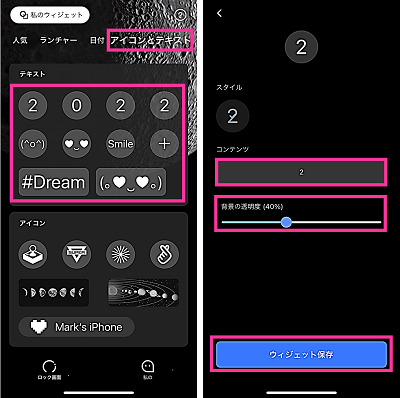
<時計上のバー(ウィジェット)にテキストを表示する方法>
- ロック画面ウィジェットアプリを開きます。
- 【アイコンとテキスト】をタップします。
- 【♥Mark’s iPhone】をタップします。
- スタイル、アイコンを選択します。
- コンテンツに表示させる文字を入力します。
- 【ウィジェット保存】をタップします。

作成したロック画面ウィジェットを設置する方法
ロック画面ウィジェットアプリで作成したウィジェットを設置してみましょう。
<ロック画面ウィジェットを設置する方法>
- 設定アプリを開きます。
- 【壁紙】をタップします。
- 【カスタマイズ】をタップします。
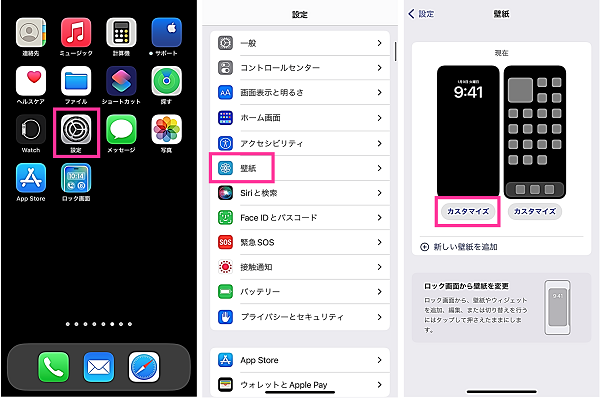
- 【ウィジェットを追加(ウィジェットエリア)】をタップします。
- 【ロック画面】をタップします。
- 追加するウィジェットサイズを選択します。
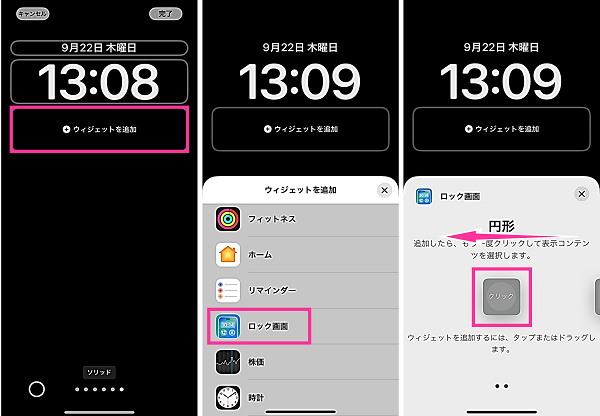
- ウィジェットをタップして、設置するウィジェットを選択します。
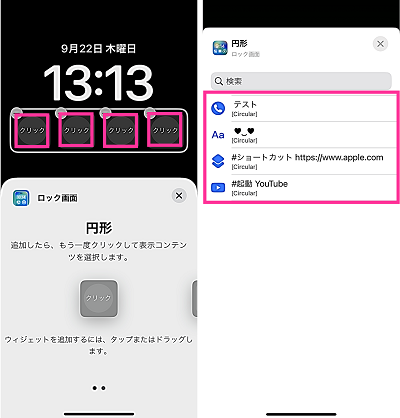
- 【何もない部分】をタップします。
- 【完了】をタップします。
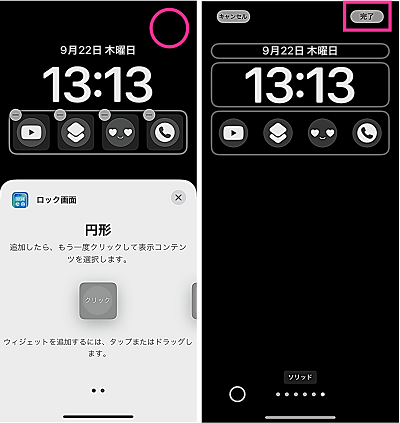
<時計上のバー(ウィジェット)にテキストを設置する方法>
- 設定アプリを開きます。
- 【壁紙】をタップします。
- 【カスタマイズ】をタップします。
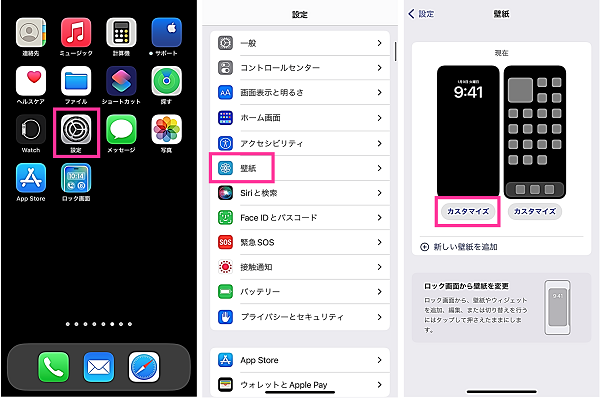
- 【時計上のバー】をタップします。
- ロック画面の項目にある【クリック】をタップします。
- 画面上の【日付とクリックの部分】をタップします。
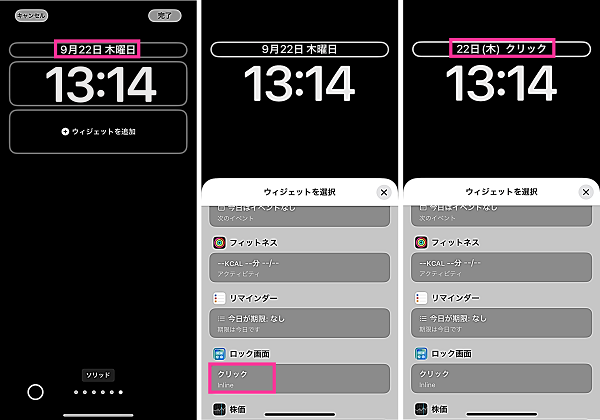
- 表示するテキストを選択します。
- 【何もない部分】をタップします。
- 【完了】をタップします。
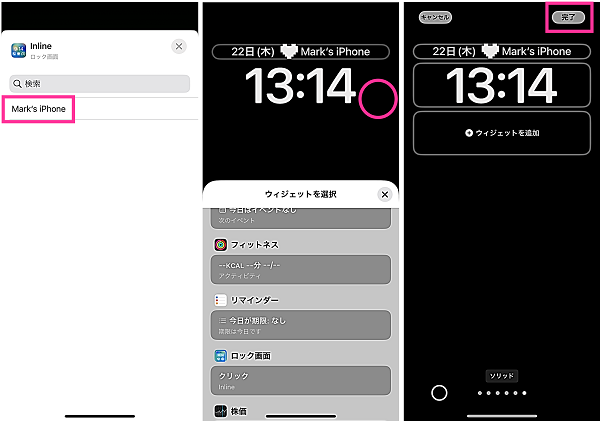

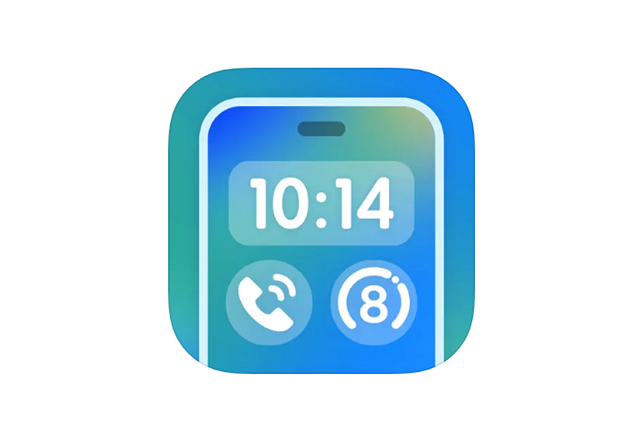
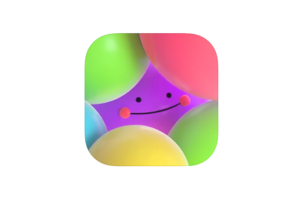

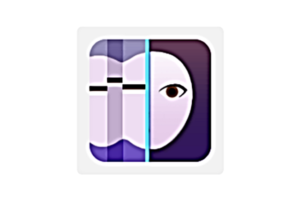


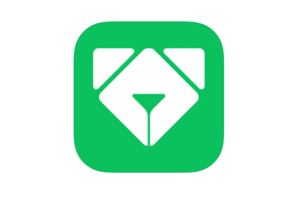
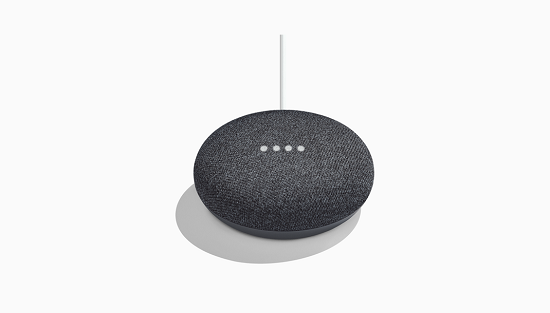
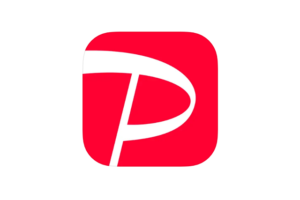





コメントを残す